
ESP32-S3 102024 Funcionando com firmware wemos
Sempre crie uma frase de segurança única para jogos, testnets ou airdrops e evite usar sua carteira principal.
Introdução
A placa ESP32-S3 102024 é uma excelente opção para projetos IoT, especialmente quando utilizada com o firmware NerdMiner. Entretanto, devido à grande variedade de modelos no mercado com nomenclaturas semelhantes, nem todos os firmwares funcionam corretamente. Neste tutorial, explicaremos como identificar corretamente o seu chip, instalar o firmware compatível e ativar o NerdMiner no seu dispositivo.
Pré-requisitos
- Placa ESP32-S3 (modelo 102024)
- Python 3.x instalado
- Módulo
esptool Drivers que podem ajudar CH341SER e CP210x_Universal_Windows_Driver
Passo 1: Instalar o esptool
Abra o terminal e digite:
pip install esptoolCertifique-se de adicionar a pasta de scripts do Python ao PATH do Windows. No exemplo abaixo, substitua XXXX pelo seu nome de usuário:
C:\Users\XXXX\AppData\Roaming\Python\Python310\ScriptsPasso 2: Identificar a porta COM
Abra o Gerenciador de Dispositivos e localize em qual porta COM o seu ESP32 está conectado.
Passo 3: Verificar as informações do hardware
Use o comando abaixo para identificar o chip e características da memória:
python -m esptool --port COM3 flash_idSe tudo estiver correto, as linhas esperadas devem ser:
- Chip is ESP32-S3 (QFN56) (revision v0.2)
- Features: WiFi, BLE, Embedded Flash 4MB (XMC), Embedded PSRAM 2MB (AP_3v3)
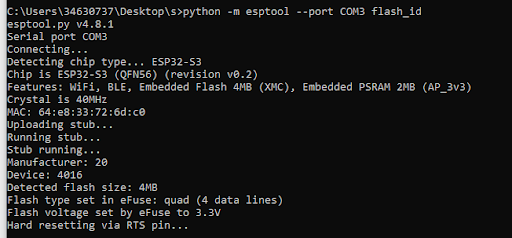
Passo 4: Apagar o firmware original
python -m esptool --chip esp32s3 --port COM3 erase_flashPasso 5: Baixar o firmware NerdMiner
Você pode baixar os arquivos necessários diretamente do repositório oficial do projeto NerdMiner:
https://github.com/BitMaker-hub/NerdMiner_v2/releases/tag/nerdminer-prerelease-V1.6.4
Passo 6: Instalar o firmware
Execute o comando abaixo dentro da pasta onde estão os arquivos do firmware:
python -m esptool --chip esp32s3 --port COM3 --baud 115200 write_flash -z 0x0 ESP32-S3-mini-wemos_bootloader.bin 0x8000 ESP32-S3-mini-wemos_partitions.bin 0x10000 ESP32-S3-mini-wemos_firmware.bin --after default_reset
python -m esptool --chip esp32s3 --port COM3 --baud 115200 --after hard_reset write_flash -z 0x0000 ESP32-S3-mini-wemos_bootloader.bin 0x8000 ESP32-S3-mini-wemos_partitions.bin 0x10000 ESP32-S3-mini-wemos_firmware.bin
Após finalizar a gravação, desconecte e reconecte o cabo USB para reiniciar o ESP32.

Problemas comuns
Se o seu computador ficar emitindo sons de conexão/desconexão repetidamente após reconectar o ESP32, o firmware pode estar incorreto ou mal instalado. Refaça o processo e certifique-se de estar utilizando o firmware compatível.
Verificar se funcionou
Se você enxergar uma rede Wi-Fi chamada NerdMinerAP, tudo deu certo. Utilize as credenciais abaixo para acessar:
- AP: NerdMinerAP
- Senha: MineYourCoins
Não se esqueça de salvar sua seed (frase de recuperação) em local seguro e usar frases diferentes para testes.
🚀 Boa mineração com seu ESP32-S3 e NerdMiner!
🔔 Inscreva-se no @CanalQb para mais tutoriais.








![Advertisement [ad]](https://blogger.googleusercontent.com/img/a/AVvXsEjQf9pLW3gEI1cs5Vc6OUVxYIcpNhOfy6zIvYwYuGAlojBxaMUiwV7g0V2T1U5D0NvvJf4fsAy9sCbcTTaRurc3XgO2yfTcGYPb-ABW3tIiyfoLl0aWUEjYibbdeKRibMdfAgXSFBX9FFQ1le1obYxQILeKUk41QtC4QSmgtUFnFv9AKGlIAhUs80xh=s580)


Comentários
Comente só assim vamos crescer juntos!